ダイレクト編集を使用すると、Inventor のネイティブ ソリッド内だけでなく、履歴のないインポートされたソリッド モデル内でも変更を行うことができます。ダイレクト編集を追加するとパラメータ値が追加され、[パラメータ]ダイアログ ボックスで値を編集することができます。また、ダイレクト編集操作を使用して引き続き変更を行うことも可能です。その場合は、変更に応じてパラメータ値も更新されます。
ダイレクト編集ミニ ツールバー
モデルの修正には 4 つの編集操作([移動]、[サイズ]、[回転]、および[削除])を使用します。
操作方法
リボン:
[3D モデル]タブ
 [修正]パネル
[修正]パネル
 [ダイレクト編集]
[ダイレクト編集]

- [移動]
- [移動]操作用の座標系マニピュレータをアクティブにします。[移動]操作を行うと、選択対象の位置を変更したり、隣接するジオメトリを延長することができます。
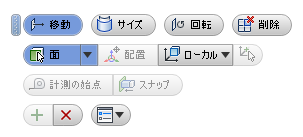
- [面]/[ソリッド]: 1 つまたは複数の面またはソリッドを選択できます。
- [座標系を配置]: 座標系を新しい位置に再配置します。[座標系を配置]は、特定の位置から他の特定の位置に複数の穴を一括して移動するなど、特定の目的に沿った処理を実行する場合に使用します。
-
[ローカル]と[ワールド]
マニピュレータの方向をコントロールします。
- [ローカル]: 選択したオブジェクトを基準にして座標系の方向を設定します。
- [ワールド]: モデルの原点を基準にして座標系の方向を設定します。
- [位置合わせ]: [ローカル]オプションがアクティブの場合に使用できます。さまざまな既存のジオメトリ タイプに座標系を位置合わせすることができます。
- [計測の始点]: 正確な編集を行えるように始点を指定することができます。
- [スナップ]: 精度を高めるため既存のオブジェクトに位置合わせすることができます。ハンドルをドラッグすると、[スナップ]は無効になります。
- [サイズ]
- [サイズ]操作用のマニピュレータをアクティブにします。[サイズ]は、穴、スロット、押し出しなどのサイズを変更する場合に使用します。
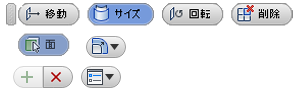
- [面]: 1 つまたは複数の面を選択できます。
- [配置]: 座標系を新しい場所に再配置します。
-
[修飾子]
- [オフセット]: 選択した面を選択対象から特定の距離だけオフセットします。
- [直径]: 円柱の面のサイズを変更します。サイズの異なる円柱状フィーチャの直径が同じ長さに変更されます。
- [半径]: 半径の面のサイズを変更します。サイズの異なるラジアル フィーチャの半径が同じ長さに変更されます。
注: アクティブな修飾子により、選択セットからフィルタされた面がコントロールされます。
- 回転
- [回転]操作用の座標系マニピュレータをアクティブにします。
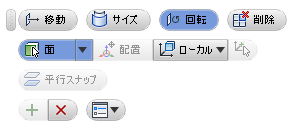
- [面]: 1 つまたは複数の面またはソリッドを選択できます。
- [座標系を配置]: 座標系を新しい位置に再配置します。
-
[ローカル]と[ワールド]
座標系の方向をコントロールします。
- [ローカル]: 選択したオブジェクトを基準にして座標系の方向を設定します。
- [ワールド]: モデルの原点を基準にして座標系の方向を設定します。
- [位置合わせ]: [ローカル]オプションがアクティブの場合に使用できます。さまざまな既存のジオメトリ タイプに座標系を位置合わせすることができます。
- [平行スナップ]: 精度を高めるため角度のある既存のジオメトリを参照することができます。ドラッグすると、[平行スナップ]は無効になります。
- 削除
- 選択した面を削除します。
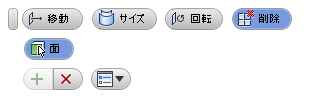
- [面]: 1 つまたは複数の面を選択できます。